這篇文章向您展示如何將P2 MXF轉換為MOV,以便在Mac上更好地播放或在Final Cut Pro和其他視頻編輯器上進行進一步的編輯。 建議使用功能強大的MXF到MOV轉換器,以幫助您將MXF免費轉換為MOV / MP4,而不會造成任何質量損失。

眾所周知,P2是用於松下攝像機的專業數字記錄存儲卡。 它產生MXF文件格式。 如果要播放或編輯錄製的視頻文件,則播放器或編輯器肯定不能支持MXF文件。 因此,您需要考慮的第一件事是如何將P2轉換為MOV(例如)以便在QuickTime中播放。 你有什麼想法嗎? 沒有? 好,您來對地方了。 在這裡,我介紹Aiseesoft MXF轉換器。
Aiseesoft的 免費的MXF轉換器 是一款功能強大的P2 MXF到MOV轉換軟件。 它可以將P2 MXF轉換為MOV,而不會造成任何質量損失。 除了軟件外,它還可以將MXF轉換為其他流行的視頻格式,例如MP4,AVI,MPEG, M4V,3GP,WMV和M4A。 如果需要,它還可以將MXF轉換為3D模式。 借助簡單的編輯功能,您可以調整視頻效果,修剪視頻剪輯,裁剪視頻信箱和支柱框,將剪輯合併為一個並在視頻上添加水印。
簡單介紹之後,我們進入主題:如何將P2 MXF轉換為MOV。 首先,在計算機上下載此免費的MXF到MOV轉換器,然後安裝並運行它。
步驟 1 加載P2 MXF文件
當您進入此免費MXF視頻轉換器的主界面時,可以通過單擊“添加文件”來加載MXF視頻文件或文件夾。 當然,您可以直接將MXF拖動到主界面以加載文件。 操作如下圖所示。

步驟 2 選擇MOV格式
考慮到這裡您要將MXF轉換為MOV,因此MOV是您的目標輸出格式。 選擇 MOV格式 供您使用,例如此處的“ MOV – QuickTime視頻(* .mov)” 個人資訊 列表(列表中有許多用於各種設備或軟件的.mov格式)。
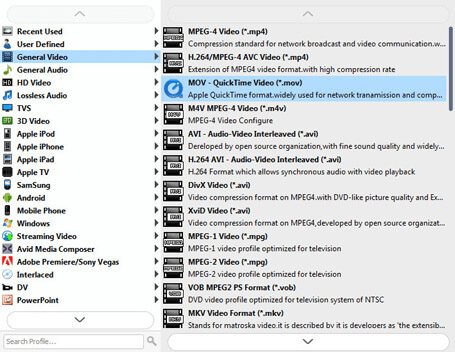
注意: 如果您想更改原始視頻設置參數(分辨率,幀速率,比特率),則可以點擊配置文件列表旁邊的“設置”按鈕。
步驟 3 預覽並將MXF轉換為MOV
操作完成後,點擊界面右側的“預覽”按鈕,可以查看輸出的MOV文件的詳細信息。 如果視頻效果正是您想要的效果,請將鼠標光標移到“轉換”位置,然後單擊它。
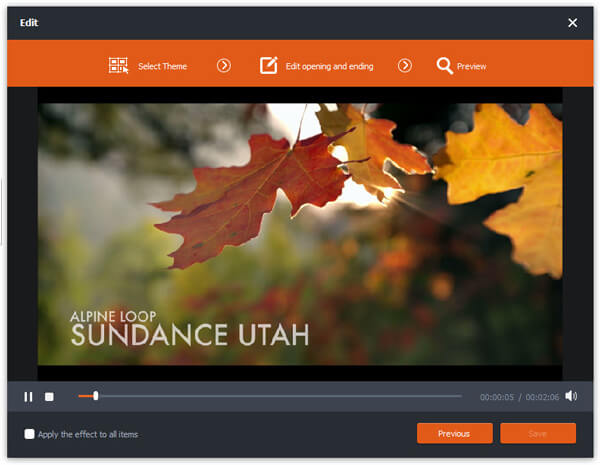
如果您是Mac用戶,則可以免費下載 Mac版MXF視頻轉換.
在此頁面中,我們主要討論如何將P2 MXF轉換為MOV。 如果您有相同的需求,可以在這裡找到一種簡單有效的方法來完成工作。 如果您還有任何疑問,可以給我們留言。